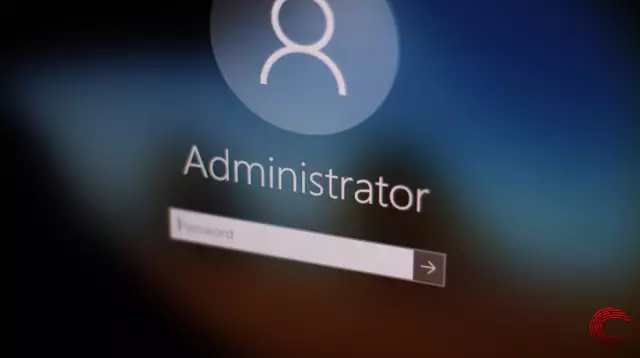Tipik olarak, bir Windows işletim sistemi kullanıcısının konsolu nadiren kullanması gerekir. Bununla birlikte, bazen, ortaya çıkan sorunu en hızlı şekilde çözmenize izin veren komut satırında tam olarak çalıştığında durumlar ortaya çıkar.

Talimatlar
Aşama 1
Konsola en az üç şekilde girebilirsiniz. İlk: Başlat - Tüm Programlar - Donatılar - Komut İstemi'ni tıklayın. Küçük bir siyah ekran açılacak, bu komut satırı, aynı zamanda konsol. İkinci yöntem: Başlat'ı ve ardından Çalıştır'ı tıklayın. cmd komutunu girin ve Tamam'a tıklayın. Ve üçüncü yol, en basit: Win + R tuş bileşimine basın, cmd komutunu girmeniz gereken zaten bilinen komut penceresi açılacaktır.
Adım 2
Konsolu nasıl kullanabilirsiniz? Windows'un birçok derlemesinde, Çalıştır menü çubuğuna tıklamak, olası komutların etkileyici bir listesini açar. Örneğin, sistem kayıt defterini düzenleme yardımcı programını çağırmak için regedit komutunu yazmanız yeterlidir. Başlangıç klasörünü ve diğer sistem yapılandırma öğelerini görmek için msconfig yazın.
Aşama 3
Pratikte en kullanışlı olanlardan biri netstat -aon komutudur. Girin, ağ bağlantılarının bir listesini göreceksiniz. Bu komut, özellikle bilgisayarınızda bir Truva atı olduğundan şüpheleniyorsanız kullanışlıdır. Hangi portların açık olduğunu ve hangi işlemlerin onları açtığını takip ederek yıkıcı programı hesaplayabilirsiniz.
4. Adım
Yukarıdaki komutu kullanırken, son sütuna - PID'ye özellikle dikkat edin. Bu işlem kimliğidir ve hangi uygulamanın belirli bir bağlantı noktasını açtığını anlamanıza yardımcı olur. Bağlantı noktası numarası, "Yerel adres" sütunundaki iki nokta üst üste işaretinden sonra listelenir. Şüpheli işlemin tanımlayıcısını hatırlayın, ardından aynı pencerede görev listesi komutunu girin. İşlemlerin bir listesini göreceksiniz: ilk sütunda adları, ikinci tanımlayıcılarda belirtilecektir. Gerekli tanımlayıcıyı bulun, solunda gerekli işlemin adı olacaktır.
Adım 5
Konsolu kullanarak systeminfo komutunu yazarak sistemle ilgili bilgileri görüntüleyebilirsiniz. İşletim sistemi sürümünden ve işlemci türünden başlayarak ve yüklenen güncellemelerle ilgili bilgilerle biten tüm bilgiler görüntülenecektir.
6. Adım
Konsol çalışmasının Linux işletim sisteminde yaygın olarak kullanıldığını belirtmekte fayda var. Bir gui-arayüzlü geleneksel uygulamaları kullanmaktan çok, birçok görevi çözmek daha kolaydır. Komut satırında çalışabilme yeteneği de belirli bir profesyonellik işaretidir; birçok hacker yardımcı programının konsol sürümlerine sahip olması tesadüf değildir.